interview radio
interview réalisé pour une radio " BRAM fm"
nous essayons de faire connaître ce site
http://www.youtube.com/watch?v=uQZt26WtcGs&feature=youtu.be
merci à tous et toutes
l'equipe de
Un Toit D'Histoires

interview réalisé pour une radio " BRAM fm"
nous essayons de faire connaître ce site
http://www.youtube.com/watch?v=uQZt26WtcGs&feature=youtu.be
merci à tous et toutes
l'equipe de
Un Toit D'Histoires
Principe du Site !
« untoitdhistoires.com » est un service permettant à des personnes de créer une bibliothèque, la
généalogie d’une ou plusieurs habitations.Pour utiliser le service, il est nécessaire de s'inscrire. |
|
Charte des membres ?
Les membres d’ « untoitdhistoires.com » s'engagent à renseigner des informations véridiques sur
leur fiche. Les membres s’engagent à respecter et déposer des documents visuels ou écrits n’ayant
aucun caractère pornographique, violent, raciste, ou commercial, contraire à la loi ou aux bonnes
mœurs ou incitant à commettre un délit ou plus généralement pouvant nuire à l’intégrité du site.
Les membres d’ « untoitdhistoires.com » s'engagent à respecter les droits des tiers et à ne pas
utiliser texte, photographie ou tout autre élément susceptible de relever du droit d'auteur, du droit des
marques ou du droit des personnes. |
|
Chers Habitants !
Ca y est, enfin, grâce et à travers vous je vais exister, raconter, pleurer, rire, quelques fois même souffrir…
Et pourquoi pas ! |
|
Qui sommes nous?
Aujourd’hui une famille, cet appartement dans lequel nous vivons… |
Seules les personnes inscrites et ayant un identifiant peuvent:
créer des fiches, lire ou poster des commentaires
Nous allons vous expliquer comment se présente une fiche, les possibilités liées à celle-ci.
Lorsque vous cliquez sur une adresse (ou fiche), il s'ouvre la page suivante:
prenons l'exemple de la fiche Thème: "Ruines" - Rubrique " Château, Manoir,...".

(la photo qui apparait sur la fiche est la première qui est téléchargée lorsque l'on créé l'Album Photo).
Une fois que vous cliquez sur cette fiche, s'ouvre la page qui va dévoiler l'histoire de cette adresse.
et dont voici l'explication.

1 - Apparait : le nom de l'adresse créée , sa situation géographique, la date de création de la fiche,....
2 - Le titre de l'histoire que vous avez donné et votre histoire sur ce bien.
3 - L'album photo, lorsque que l'on clique sur une photo dans le petit diaporama ( déroulant), la photo s'agrandit faisant apparaître son libellé et sa description. De même qu'en cliquant sur la grande photo celle-ci s'agrandira dans une nouvelle fenêtre.
4 - Les fiches complémentaires créés par l'auteur, ou une autre personne.
5 - L'auteur de la fiche que vous pouvez contacter par l'intermédiaire d'un mail ( en précisant que seul le pseudonyme apparaîtra dans sa boîte mail...par souci de confidentialité).

6 - Exemple d'une fiche complémentaire, en cliquant dessus vous ouvrirez une nouvelle fiche, et donc une autre histoire, d'autres photos...
7 - Vous pouvez ajouter une fiche sur l'adresse....(voir: "comment créer une fiche adresse?".
8 - Vous pouvez simplement laisser un commentaire....sans créer de fiche.
Seules les personnes inscrites et ayant un identifiant peuvent:
créer des fiches, lire ou poster des commentaires
Dans cette aide nous allons vous expliquer comment rechercher les fiches en ligne. ( très simple vous verrez!!).
Les différentes façons de rechercher:
1 - Sur la carte se situant à la Page d'Accueil .
Celle-ci est , il vous suffit de la survoler afin de faire apparaître les "THÈMES", et de cliquer sur celui correspondant à votre choix.

2 - Dans le menu "Recherche".
- Soit en cliquant sur les zones de la carte de France ou du monde ( dans ce cas toutes les fiches de ces zones apparaîtront sans distinction ).
- Dans le module de "recherche par département", en précisant que celui-ci ne prend en compte que les départements des fiches mises en ligne.
- Dans le module de "recherche par mots clefs" (soit une ville, une adresse, ....).

3 - Dans les menus déroulants "Thèmes" - "Rubriques".


Vous arriverez sur la page correspondant à votre choix
Exemple:
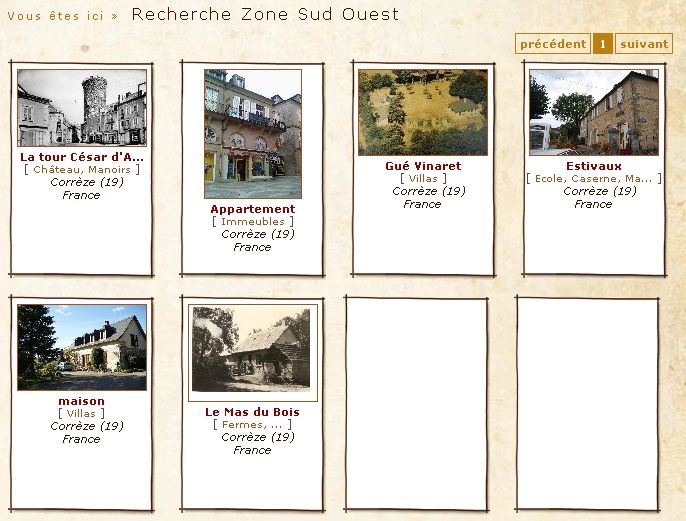
Vous pouvez maintenant cliquer sur une fiche.
(ref : Voir"comment consulter une fiche")
Seules les personnes inscrites et ayant un identifiant peuvent:
créer des fiches, lire ou poster des commentaires
1 - Dans l'Espace Perso
cliquer sur :
2 - vous êtes maintenant dans l'espace "AJOUTER UN NOUVEAU BIEN"
celui-ci vous permet de rentrer l'adresse et autres compléments d'informations sur le lieu que vous souhaitez ajouter,
ainsi que la rubrique et le thème dans lesquels se situera l'adresse.

Exemple :

Exemple :

3 - vous êtes maintenant dans l'espace "CREATION FICHE"
Dans cet espace vous allez pouvoir ajouter votre histoire sur le lieu que vous avez créé.
Exemple :

4 - vous êtes maintenant dans l'espace "CREATION ALBUM"
Vous pouvez maintenant illustrer l'histoire du lieu avec des photos .
Le nombre de photos est limité a 10 (800px de LARGEUR maximum).

5 - vous êtes maintenant dans l'espace "MODIFICATION ALBUM"
Dans cet espace vous pouvez commenter chacune des photos.
Il faut obligatoirement écrire un Libellé + une description ( l'un ne va pas sans l'autre).
La validation est indépendante pour chaque photo. vous écrivez donc 1 libellé + 1 description et validez sur OK
et passez à la photo suivante.
Vous avez aussi la possibilité de choisir qu'elle sera la photo avatar du Bien.

Exemple :

VOTRE FICHE EST MAINTENANT CRÉÉE.....